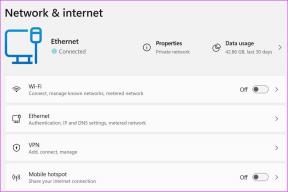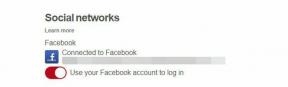Ako preniesť poznámky zo služby Google Keep do Dokumentov Google
Rôzne / / November 29, 2021
Google Keep a Google Docs v nominálnej hodnote majú veľmi podobné zámery. Cieľom týchto dvoch služieb je zhromaždiť to, čo potrebujete nejakým spôsobom zdokumentovať. Google Keep to robí veľmi neformálnym spôsobom s používateľským rozhraním podobným nálepke s poznámkami Dokumenty Google sú skôr plnohodnotným textovým procesorom.

Niekedy môžete začať zapisovanie niečoho do aplikácie Google Keep a zistíte, že je pravdepodobne vhodnejší vo formáte dlhšieho dokumentu. Možno si na organizačné alebo záložné účely chcete ponechať ďalšie kópie svojho obsahu v službe Google Keep v Dokumentoch. Tak či onak, vyskúšajte tento rýchly trik na prenos poznámok zo služby Google Keep do Dokumentov Google, či už ste na webe alebo v mobile.
Poznámka: Aj keď sa táto funkcia úspešne prenesie cez váš obsah, niektoré formátovanie exkluzívne pre Google Keep tento prenos neskráti. Ak ste napríklad zmenili farbu pozadia poznámky, výsledný dokument Google bude mať stále obyčajné biele pozadie.
Prenos poznámok na webe
Ak chcete preniesť poznámky zo služby Google Keep do služby Dokumenty Google na webe, najskôr navštívte stránku Web Google Keep. Buď kliknutím vytvorte novú poznámku Pridať poznámku alebo umiestnite kurzor myši na existujúcu poznámku, ktorú máte pod ňou.

Možnosti ponuky sa zobrazia, keď umiestnite kurzor myši na poznámku. Kliknite na tri zvislé bodky a nájdete ich tu Skopírovať do dokumentu Google. Kliknite na toto.

Poznámka sa rýchlo skopíruje a potom by ste v spodnej časti obrazovky mali vidieť správu o úspešnej kópii. Ak ho chcete otvoriť v Dokumentoch Google, kliknite na položku Otvorené.

Určite by ste mali vidieť, že poznámka je teraz vo vašej knižnici Dokumentov Google s pravdepodobne vyšším stupňom profesionality a tiež nástroje na prispôsobenie.
Prenos poznámok na mobil
Ak chcete preniesť poznámku zo služby Google Keep do služby Dokumenty Google na svojom smartfóne, stiahnite si aplikáciu Google Keep pre iOS (ktorý konečne existuje) alebo Android. Aplikácia Dokumenty Google nie je potrebná. Ak chcete zobraziť svoje poznámky, prihláste sa pomocou svojho účtu Google.


Vyberte poznámku, ktorú chcete skopírovať do Dokumentov Google, a vpravo hore klepnite na zvislé tri bodky. Možnosť ponuky sa nemusí zobraziť hneď, ale ak sa posuniete úplne nadol, uvidíte Skopírovať do Dokumentov Google.


Klepnite na to a počkajte niekoľko sekúnd. Potom kliknite Otvorené aby ste videli dokument.
Poznámka: Ak máte Otvorí sa v nej aplikácia Dokumenty Google, inak sa otvorí iba v okne prehliadača. Webová stránka sa vás opýta, či si chcete v budúcnosti stiahnuť aplikáciu Dokumenty, ktorá je potrebná na vykonávanie akýchkoľvek úprav. Toto je niečo na zváženie.